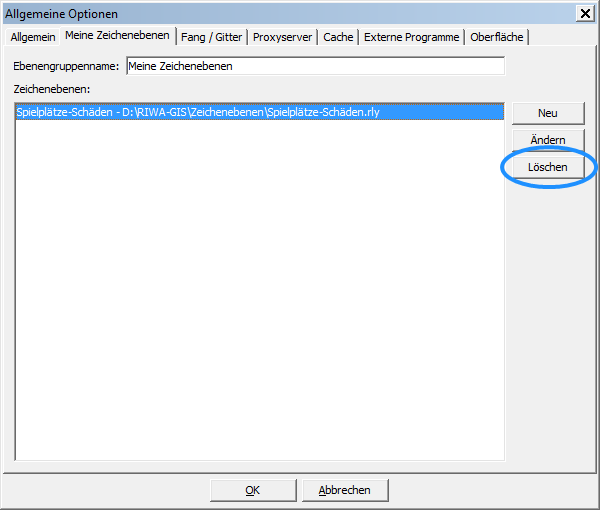Zeichenebenenarten
Es gibt folgende unterschiedliche Zeichenebenen:
Die lokale Zeichenebene, im Projekt abgelegte Zeichenebenen und projektübergreifende Zeichenebenen.
Lokale Zeichenebene
Eine lokale Zeichenebene steht dem Anwender immer beim Start als leere Vorlage zur Verfügung.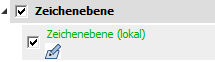
Sie können in dieser Ebene zeichnen, konstruieren, Texte einfügen, etc. Voraussetzung dafür ist, dass sie in den Zeichenwerkzeugen als bearbeitbare Ebene ausgewählt ist: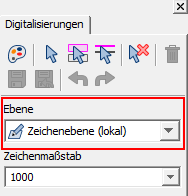
Wie Sie in der Karte zeichnen, messen, konstruieren etc. lesen Sie hier.
WICHTIG: Wenn Sie die lokale Zeichenebene nicht abspeichern, gehen alle Informationen, die darin enthalten waren, beim Schließen des Programms verloren.
Wie Sie eine Zeichenebene speichern, lesen Sie hier.
Lokale Zeichenebene im Einzelprojekt
Gespeicherte Zeichenebenen können Sie wieder in ein Projekt laden.
- Klicken Sie in der Ebenenleiste mit der rechten Maustaste auf den Eintrag Zeichenebene und wählen Sie dort den Eintrag Zeichenebene öffnen…
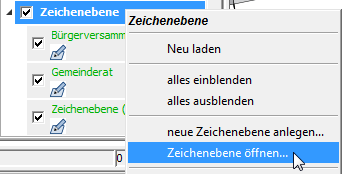
- Navigieren Sie zur gewünschten Zeichenebene und klicken Sie auf Öffnen.
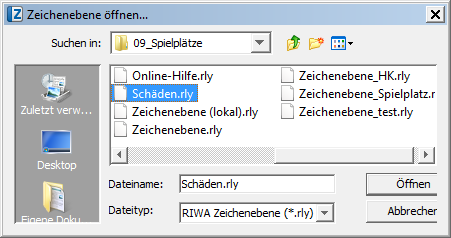
→ Die Zeichenebene wird Ihnen in der Ebenenleiste angezeigt.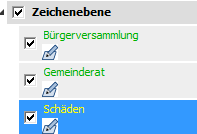
Hinweis: Auf die oben beschriebene Weise geöffnete Zeichenebenen werden nicht im Projekt gespeichert. Das heißt, bei einem Projekt-Neustart müssen diese Zeichenebenen neu geladen werden.
Projektübergreifende Zeichenebenen
Sie können Zeichenebenen definieren, die in all Ihren Projekten enthalten sein sollen. Diese Zeichenebenen werden dann als "Meine Zeichenebenen" geführt.
Voraussetzung: Sie haben vorher eine Zeichenebene als .rly-Datei abgelegt. Eine Anleitung dazu lesen hier.
So definieren Sie eine Zeichenebene als "Meine Zeichenebene":
- Betätigen Sie die Schaltfläche neu.
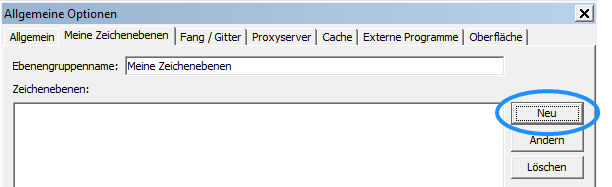
- Navigieren Sie im nachfolgenden Dialog zur gewünschten Datei und klicken Sie auf Öffnen.
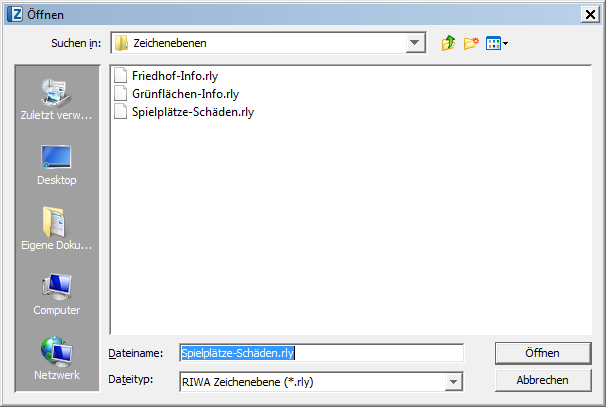
- Speichern Sie Ihre Eingaben mit einem Klick auf die Schaltfläche OK ab.
- Melden Sie sich im Modul Allgemein neu an.
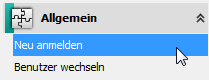
→ Die Zeichenebene wird Ihnen in der Modulleiste in der Ebenengruppe Meine Zeichenebenen angezeigt und steht Ihnen ab sofort auch nach jedem Neustart zur Verfügung. 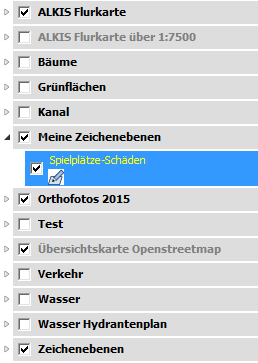
Hinweis: Den Ebenengruppen-Namen können sie jederzeit in den Allgemeinen Optionen ändern.
Auf diese Weise können Sie nacheinander mehrere Zeichenebenen definieren, die in all Ihren Projekten angezeigt werden sollen.
Wenn Sie eine Ebene entfernen möchten, öffnen Sie den Dialog Allgemeine Optionen erneut, selektieren die Zeichenebene und klicken auf Löschen. Es wird nur die Verknüpfung gelöscht, nicht aber die Zeichenebene selber.